Блокатор огласа је скоро суштински алат за многе људе када претражују интернет. Блокатор огласа очигледно може блокирати рекламе, али такође може помоћи да се заштитите од трагача и злонамерних веб локација. Међутим, када омогућите режим без архивирања, сва проширења прегледача су подразумевано онемогућена. Ово такође онемогућава ваш блокатор огласа, остављајући вас незаштићеним од наметљивих реклама, скрипти за праћење и злонамерног оглашавања.
Савет: Малвертисинг се односи на огласе који преузимају, преусмеравају или садрже злонамерни софтвер као што су вируси када се кликне на њих или у неким случајевима само учитају.
Постоје три главна разлога зашто људи користе блокаторе огласа. Први је приватност, блокатори огласа могу блокирати већину уређаја за праћење које рекламне мреже користе за праћење и уновчавање ваше веб активности. Још један уобичајени разлог је заштита од малвертисинга, рекламне мреже су више пута коришћене за ширење злонамерних програма. Већина корисника користи блокатор огласа јер не воле рекламе, углавном успоравају време учитавања веб страница, наметљиви су и често нису посебно добро циљани.
Зашто су екстензије онемогућене у анонимном режиму?
Постоји добар разлог што Гоогле Цхроме онемогућава сва ваша проширења када користите анонимни режим. Ако користите проширење у режиму без архивирања, Цхроме не може да га спречи да прати вашу активност без архивирања. Ово у суштини поништава сврху анонимног режима који не чува вашу интернет историју или колачиће. Као такав, да бисте осигурали да је ваша приватност заштићена у анонимном режиму, требало би да омогућите само минимум екстензија које су вам потребне и којима верујете.
Поново омогућите свој Ад-Блоцкер
Да бисте дозволили да блокатор огласа ради у режиму без архивирања, потребно је да отворите страницу подешавања Цхроме екстензија. То можете учинити тако што ћете кликнути на икону са три тачке у горњем десном углу, а затим изабрати „Још алата“ и „Проширења“ из падајућег менија. Алтернативно, можете залепити ово УРЛ за директно отварање странице.
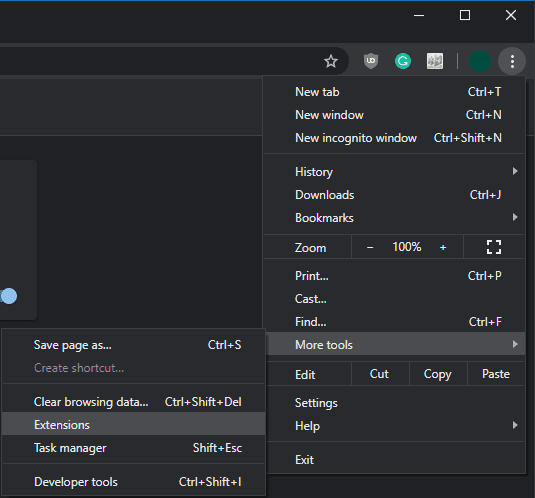
Кликните на икону са три тачке, а затим изаберите „Још алата“ и „Проширења“ из падајућег менија. Једном на листи инсталираних екстензија, пронађите свој блокатор огласа, а затим кликните на „Детаљи“ да бисте конфигурисали његова подешавања.
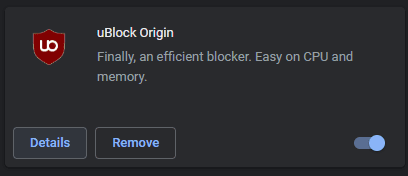
На страници са детаљима за ваш блокатор огласа, кликните на клизач „Дозволи у анонимном режиму“ на позицију укључено да бисте га омогућили у режиму без архивирања.
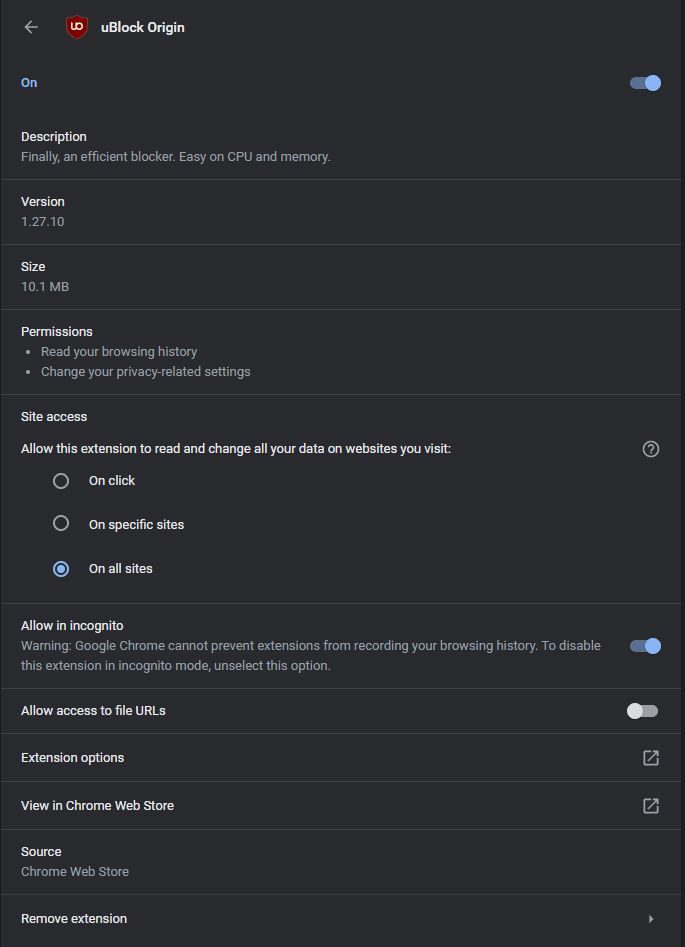
Савет: Мораћете да освежите све веб странице које већ имате отворене у режиму без архивирања да би блокатор огласа ступио на снагу.